동의하든 안 하든 음식, 옷, 쉼터와 함께 WiFi도 우리의 필수품 중 하나가 되었습니다. WiFi가 없으면 우리의 장치는 무디고 생명이 없을 것입니다. 물론 소파, 노트북 및 WiFi에서 캐주얼한 일요일 오후를 보내는 즐거움에 비할 바는 없습니다. 그렇지 않나요?
Windows 10에서 WiFi를 사용하는 동안 많은 WiFi 네트워크 알림이 화면에 계속 표시되는 것을 종종 보았을 것입니다. 일반적으로 근처 네트워크 또는 시스템에서 사용한 다른 WiFi입니다. 하지만 이웃의 WiFi 네트워크가 목록에 표시되는 것을 원하지 않는다면 어떻게 해야 할까요? Windows PC가 항상 홈 네트워크에 고정되도록 하려면 어떻게 해야 합니까?
이를 위해 Windows 10에서 저장된 WiFi 네트워크 이름을 삭제하는 간단한 3가지 방법이 있습니다. 각 방법에 대해 자세히 살펴보겠습니다.
1. 설정을 통해
저장된 WiFi 네트워크가 목록에 나타나지 않게 하려면 다음을 수행해야 합니다.
- 설정> 네트워크 및 인터넷으로 이동합니다.
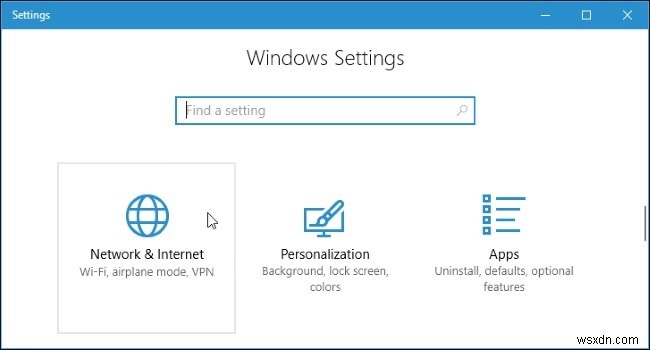
- 이제 왼쪽 메뉴 옵션에서 "WiFi"를 누른 다음 "자체 네트워크 관리"를 선택합니다.
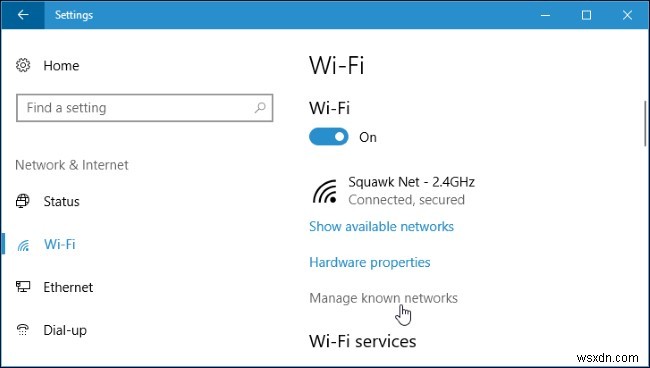
- 여기에서 시스템이 연결된 모든 WiFi 네트워크 이름의 전체 목록을 볼 수 있습니다.
- 목록에서 네트워크를 삭제하려면 네트워크 이름을 선택한 다음 "삭제"를 누릅니다.
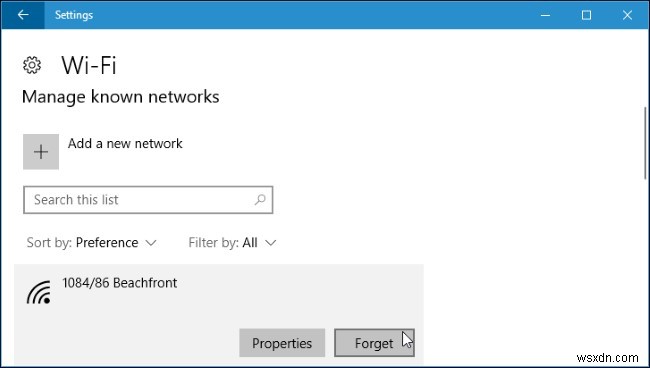
- 그게 다야!
이제 이 네트워크에 연결하려고 할 때마다 처음 연결하는 것처럼 프로세스가 새로 시작됩니다. 연결하려면 WiFi 비밀번호를 다시 입력해야 합니다.
2. 명령 프롬프트를 통해
저장된 WiFi 네트워크를 지우는 두 번째 방법은 명령 프롬프트 콘솔에서 몇 가지 명령을 누르는 것입니다. 방법을 알아보겠습니다!
- 시작 메뉴를 열고 "명령 프롬프트"를 입력한 다음 명령 프롬프트 옵션을 마우스 오른쪽 버튼으로 클릭하고 "관리자 권한으로 실행"을 누릅니다.
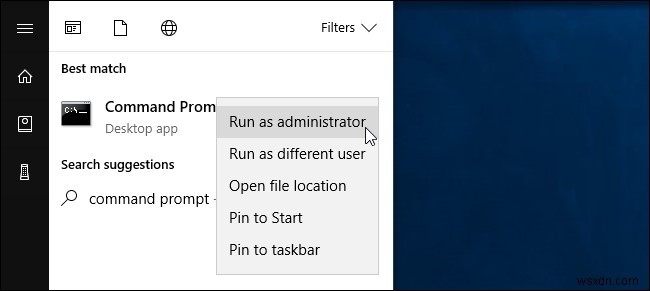
- 다음 명령을 입력하고 Enter 키를 누릅니다.
netsh wlan 쇼 프로필
3. 입력을 누르면 저장된 모든 WiFi 네트워크 이름이 포함된 목록이 화면에 나타납니다.
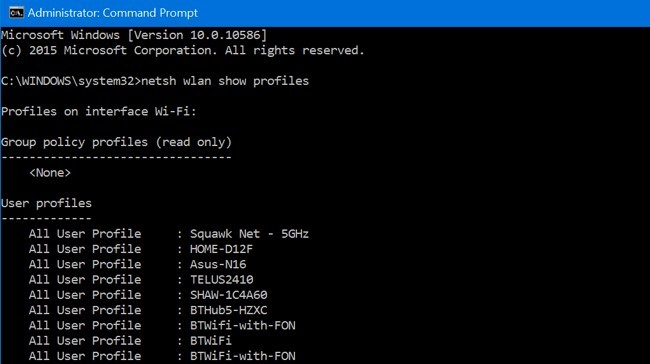
4. 삭제하려는 프로필 이름을 찾은 후 다음 명령을 입력하십시오:
netsh wlan delete profile name=”PROFILE NAME”
5. 완료되면 명령 프롬프트 창을 닫으세요.
3. 홈 화면을 통해
마지막으로 가장 빠른 방법입니다! Windows 10의 Fall Creators 업데이트를 사용하면 이제 홈 화면 자체에서 저장된 네트워크를 빠르게 잊을 수 있습니다.
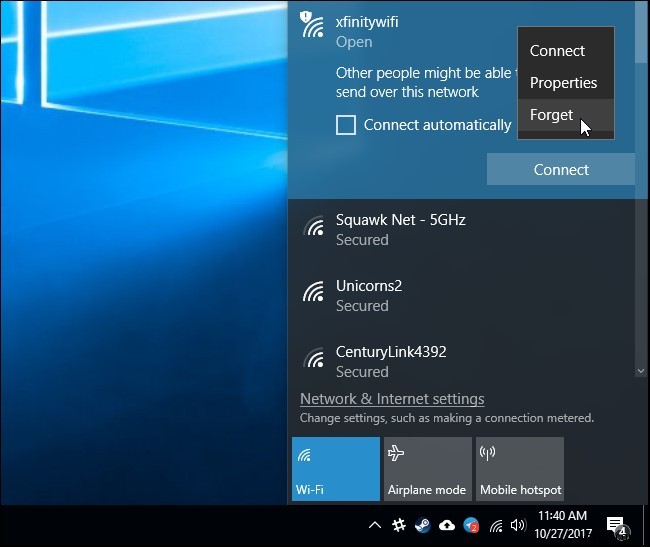
작업 표시줄(시스템 트레이)에서 WiFi 팝업을 열기만 하면 됩니다. 이제 이 목록에서 제거하려는 WiFi 네트워크 이름을 마우스 오른쪽 버튼으로 클릭하고 "삭제"를 누릅니다.
아주 간단하죠?
그러나 이 방법은 특정 WiFi 네트워크 근처에 있고 이름이 목록에 나타나는 경우에만 작동합니다. 네트워크 이름이 목록에 나타나지 않으면 위에서 언급한 방법 중 하나를 사용하여 네트워크를 지울 수 있습니다.
여러분, 여기 Windows 10에서 저장된 WiFi 네트워크 이름을 삭제하는 3가지 빠른 방법이 있습니다. 다른 문의 사항이 있으면 언제든지 의견을 남겨주세요!
